使用BatchDoc合并Word文档的操作方法
BatchDoc是一款专门用来批量处理Word文档的功能软件,在这款软件中有批量替换内容、批量转换、批量改名等多种功能,用户能够通过这一款软件就完成很多的操作,使用起来也是非常方便的。其中还有合并Word文件的功能,用户在编辑好Word文件之后可以通过这款软件来将Word文档合并到一起,接下来小编就跟大家分享一下使用BatchDoc这款软件来合并Word文档的操作方法吧,感兴趣的朋友不妨一起来看看这篇方法教程,希望小编分享的这个方法能够帮助到大家。
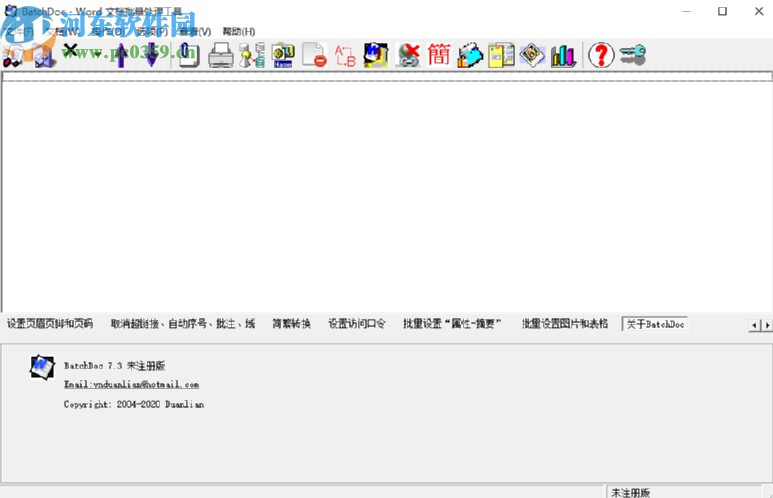
1.首先第一步我们打开软件之后点击软件界面左上角的添加文档这个功能按钮,点击这个添加文档按钮之后即可选择合并文件。
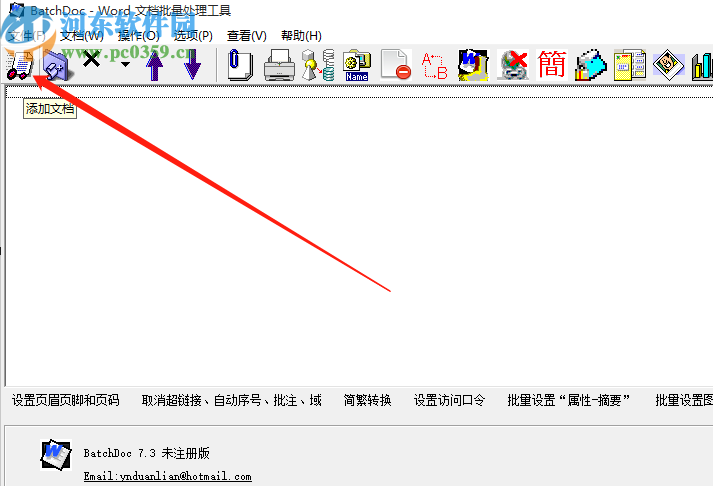
2.点击添加文档按钮之后紧接着会出现一个供我们选择文件的界面,我们在其中选中要合并的Word文件之后点击打开按钮。
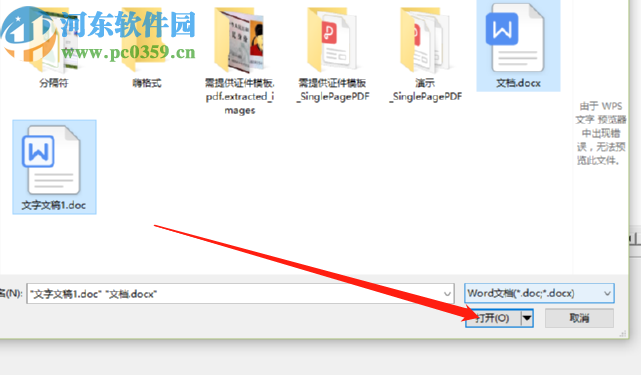
3.点击打开按钮之后文件就被成功加载到软件界面了,然后我们在上栏操作功能中找到合并或插入文档这个功能图标点击进去。
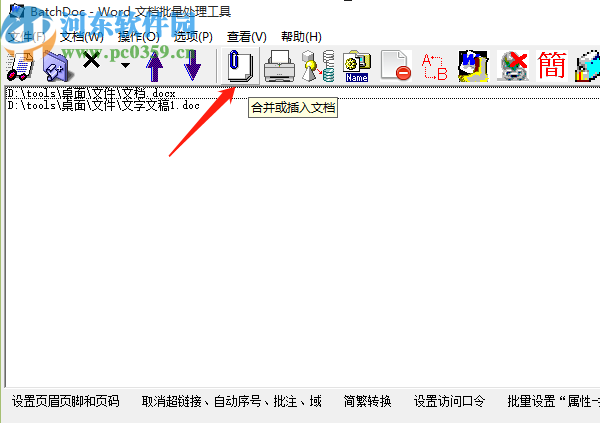
4.进入到合并文件功能界面之后,我们在其中勾选将文档批量合并到指定文档中这个选项,然后点击三点图标可以设置合并之后的新文档。
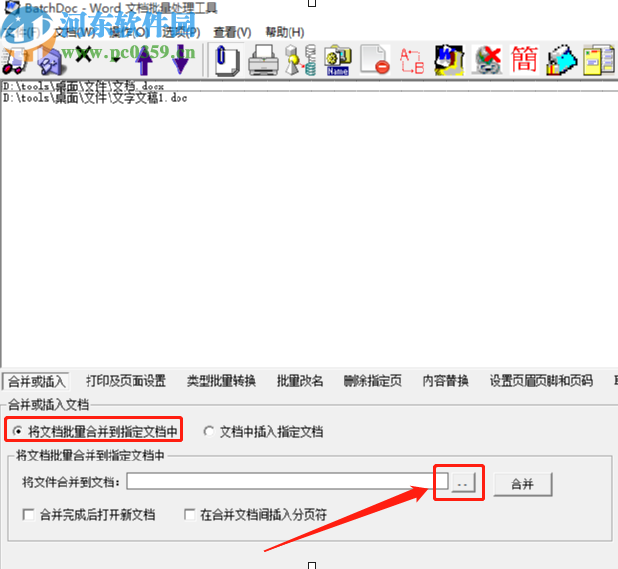
5.点击三点图标之后就是设置合并后的新文档储存的位置以及名称,我们根据个人的需求选择完成之后点击保存按钮。
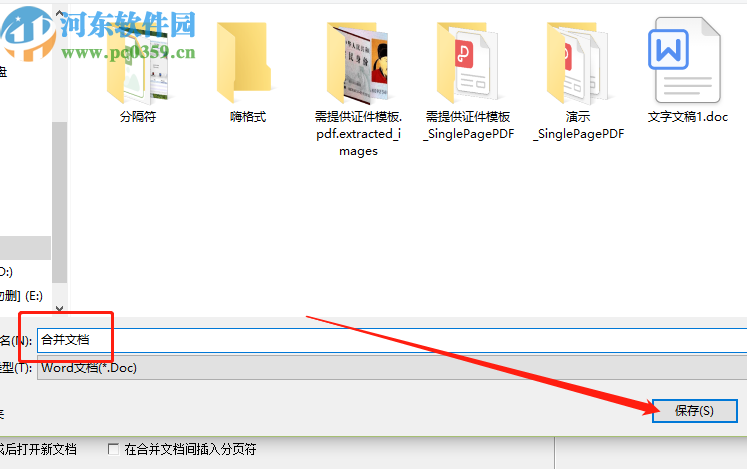
6.点击保存按钮之后最后一步只需要点击界面中的合并这个功能按钮就可以开始合并操作了。
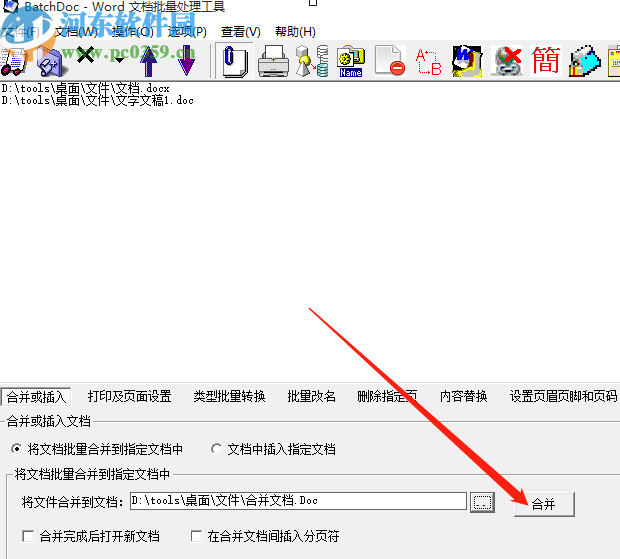
使用上述教程中的方法我们就可以通过BatchDoc这款软件来合并多个Word文件了,有需要的朋友不妨试一试小编分享的操作方法,希望这篇操作方法能够对大家有所帮助。
相关文章:
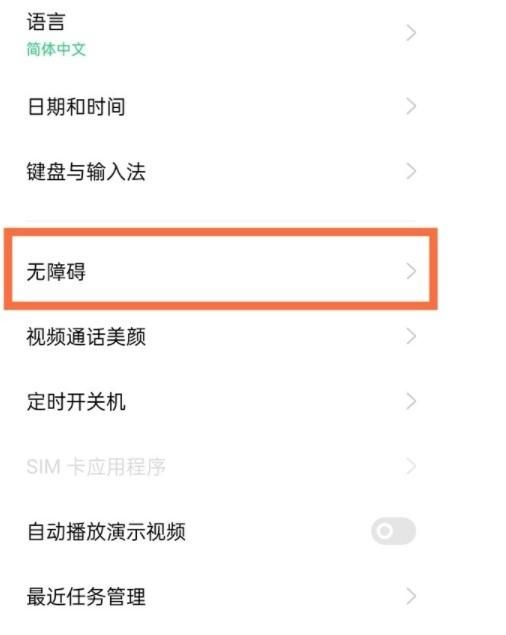
 网公网安备
网公网安备